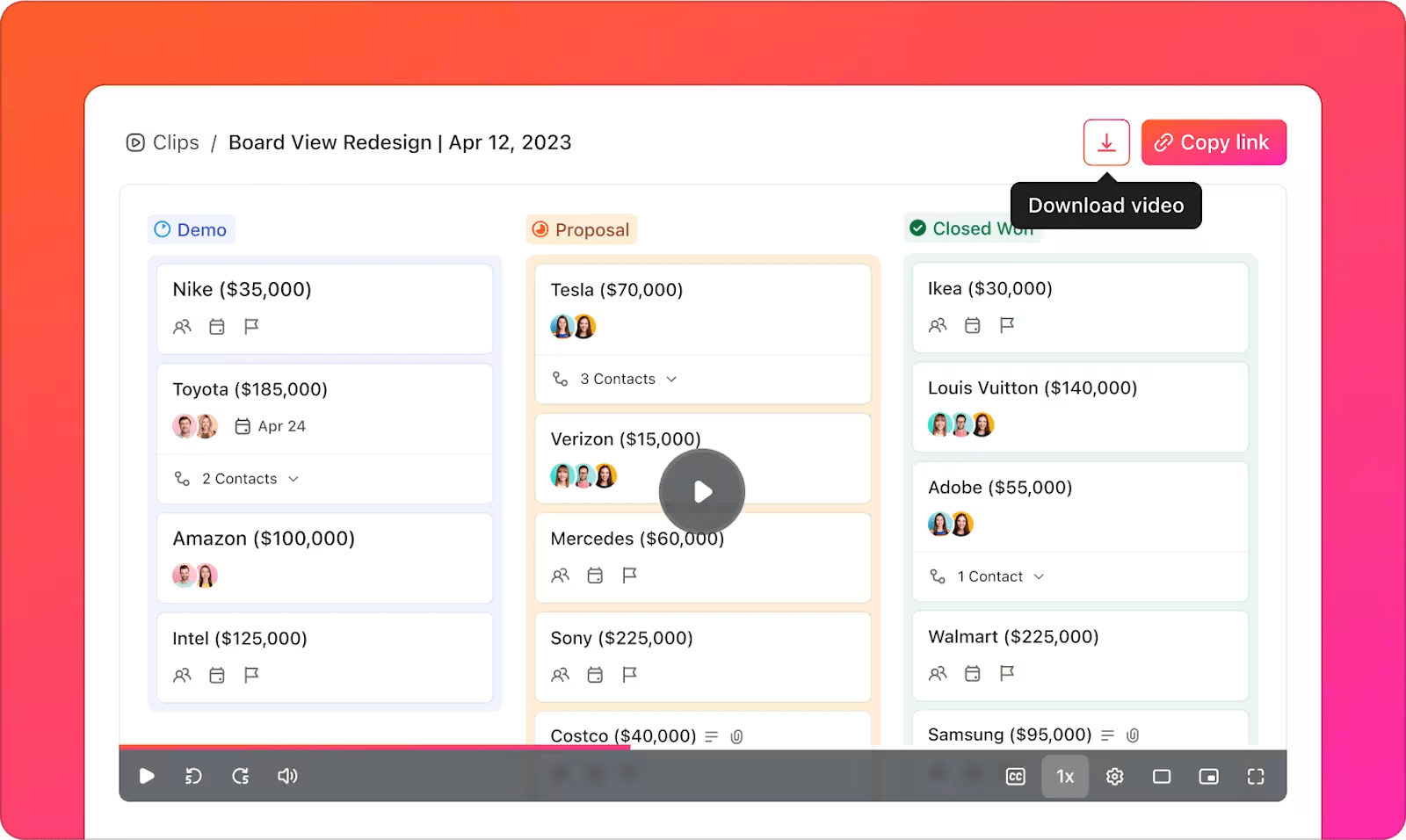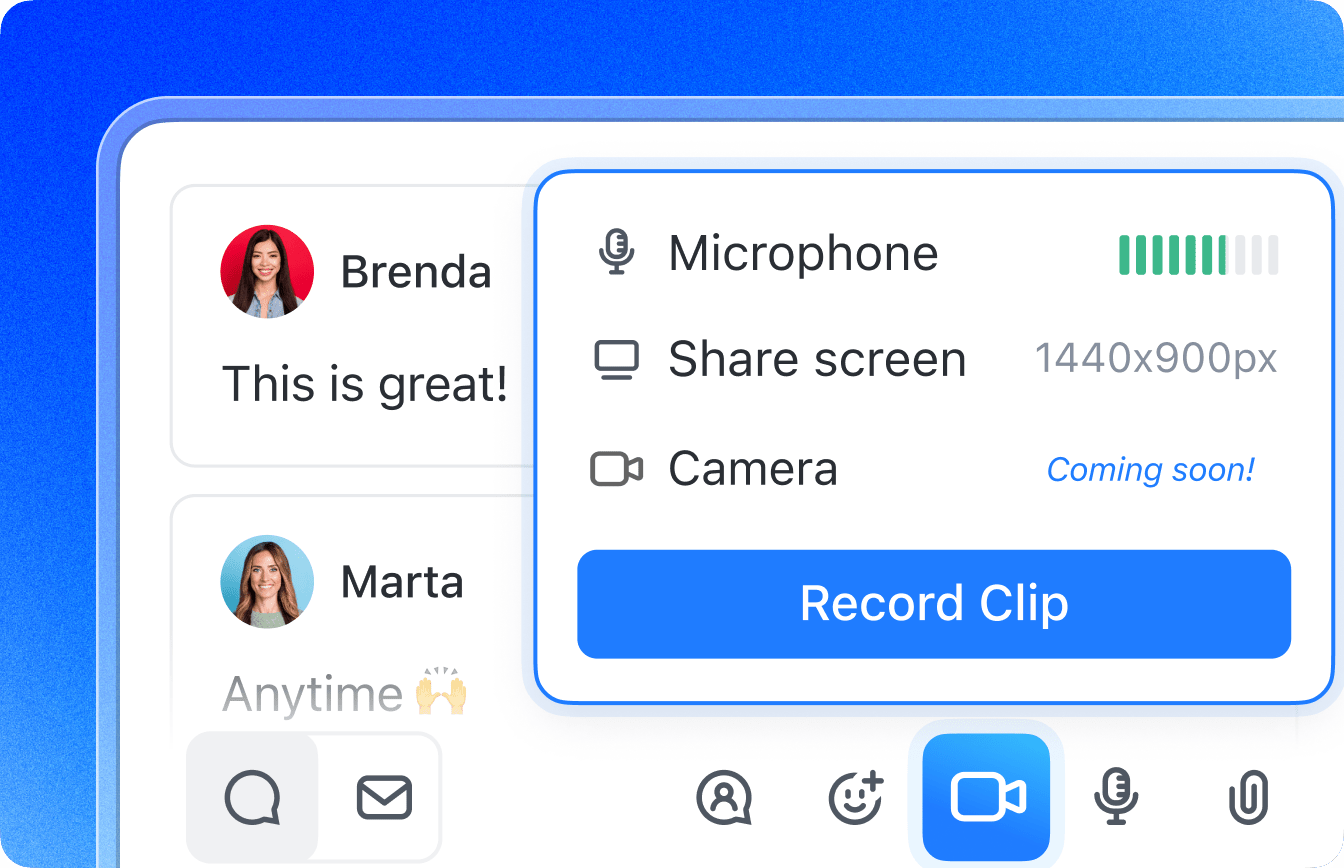Quer compartilhar uma ideia brilhante com sua equipe? Um vídeo rápido ou uma captura de tela podem dizer mais do que mil palavras.
É por isso que as ferramentas de captura de tela estão se tornando essenciais para os locais de trabalho modernos. Essas ferramentas úteis ajudam as equipes a se comunicarem com clareza, criarem conteúdo envolvente e compartilharem conhecimento com eficiência.
As empresas utilizam software de vídeo tutorial para treinar funcionários, dar suporte aos clientes e aumentar a produtividade. Equipes de diversos setores — educação, marketing, jogos e muito mais — contam com essas ferramentas para criar conteúdo claro e envolvente que transmite a mensagem.
Pronto para escolher a ferramenta de captura de tela certa para suas necessidades? Compilamos as melhores ferramentas para facilitar seu trabalho.
As melhores ferramentas de captura de tela em resumo
Aqui está uma lista de ferramentas de captura de tela selecionadas que você pode usar:
| Ferramenta | Ideal para | Principais recursos | Preços* |
| ClickUp | Indivíduos, pequenas empresas, agências e grandes corporações que precisam de um recurso completo para agendamento, gerenciamento de tarefas e colaboração em equipe, com gravação de tela integrada | Gerenciamento de tarefas, documentação, colaboração em equipe, gravação de tela, assistência por IA, integrações | Plano gratuito disponível; preços personalizados disponíveis para empresas |
| Snagit | Profissionais e educadores que precisam de ferramentas precisas de captura de imagens, anotação e documentação | Captura de imagens/vídeos, anotações, modelos, rolagem panorâmica, extração de texto | Sem plano gratuito; plano pago custa US$ 62,99 (pagamento único) |
| Loom | Equipes remotas, educadores e criadores que dependem de comunicação por vídeo assíncrona e orientações passo a passo | Gravação de tela + webcam, mensagens de vídeo, insights de engajamento, transcrição, integrações | Plano gratuito disponível; planos pagos a partir de US$ 12,50/usuário/mês |
| Camtasia | Educadores, instrutores e criadores de conteúdo que produzem vídeos tutoriais sofisticados e de alta qualidade | Gravação de tela + webcam, editor integrado, animações, modelos, efeitos de cursor | Sem plano gratuito; plano pago custa US$ 179,99 (pagamento único) |
| ShareX | Desenvolvedores, designers e usuários avançados que procuram uma ferramenta de captura de tela gratuita, personalizável e de código aberto | Captura em tela cheia/janela/região, GIFs, captura com rolagem, fluxos de trabalho personalizados, OCR, upload para mais de 80 destinos | Gratuito |
| Lightshot | Usuários que precisam de capturas de tela rápidas e sem complicações, com recursos básicos de edição e compartilhamento instantâneo | Interface simples, upload instantâneo, edição básica, compartilhamento de URL | Gratuito |
| Ferramenta Recortar do Windows | Usuários do Windows que desejam uma solução rápida e integrada para capturas de tela básicas e anotações | Recortes livres/retangulares/em tela inteira, anotações, salvar/compartilhar | Gratuito (integrado no Windows) |
| ScreenRec | Indivíduos e profissionais que procuram gravação de tela e webcam leve e com foco na privacidade | Gravação ilimitada, links de compartilhamento privado, análises, armazenamento criptografado | Gratuito |
| Nimbus Capture | Profissionais de marketing, equipes e usuários que utilizam principalmente navegadores e precisam de gravações rápidas de tela com anotações | Capturas de tela, captura de vídeo, anotações, integrações (Slack, Google Drive), gerenciamento de tarefas | Plano gratuito disponível; planos pagos a partir de US$ 4/usuário/mês |
| Awesome Screenshot | Usuários do Chrome que desejam captura de tela e anotação simples e integradas no navegador | Captura de tela, desfoque, recorte, anotação, gravação de vídeo, integrações | Plano gratuito disponível; planos pagos a partir de US$ 6/usuário/mês |
| Movavi Screen Recorder | Profissionais independentes e criadores que procuram gravação de vídeo simples com ferramentas de edição e agendamento | Gravações programadas, ferramentas de desenho, sobreposição de webcam, captura de áudio, opções de exportação | Teste gratuito disponível; planos pagos a partir de US$ 42,95/ano |
| Greenshot | Usuários do Windows que preferem ferramentas de captura de tela leves e minimalistas para uso diário | Captura de região/janela/tela inteira, anotações, exportação rápida | Gratuito (Windows); US$ 1,99 (Mac) |
| PicPick | Designers, criadores de conteúdo e profissionais de marketing que precisam de recursos visuais precisos com ferramentas de edição e medição | Régua de pixels, seletor de cores, transferidor, captura de tela, editor de imagens | Gratuito para uso pessoal; planos pagos a partir de US$ 29,99 (vitalício) |
| Zight (anteriormente CloudApp) | Equipes híbridas e empresas que precisam de comunicação rápida e visual por meio de vídeos, GIFs ou capturas de tela | Gravação de tela/webcam, GIFs, anotações, compartilhamento de links, análises | Plano gratuito disponível; planos pagos a partir de US$ 9,95/usuário/mês |
| Screenpresso | Usuários que criam documentação ou relatórios e precisam de captura de tela portátil com organização de arquivos | Captura de tela + vídeo, editor, gerador de documentos, histórico de arquivos, teclas de atalho | Plano gratuito disponível; plano pago custa US$ 29,99 (pagamento único) |
O que você deve procurar em uma ferramenta de captura de tela?
Ao escolher uma ferramenta de captura de tela, os principais recursos diferenciam os gravadores básicos daqueles que criam conteúdo realmente valioso.
- Flexibilidade de gravação: escolha uma ferramenta que permita capturar toda a tela, uma janela específica ou uma área personalizada — ideal para tutoriais, demonstrações ou relatórios de bugs
- Controle de qualidade de vídeo: escolha um gravador com configurações de resolução ajustáveis. Use alta qualidade para obter clareza ou qualidade inferior para arquivos menores
- Ferramentas de edição inteligentes: procure recursos como corte, recorte, zoom, efeitos de cursor e anotações de texto para destacar pontos importantes
- Compartilhamento perfeito: opte por ferramentas que salvam em formatos padrão, fazem upload para a nuvem, geram links e oferecem configurações de permissão
- Colaboração em equipe: certifique-se de que a ferramenta oferece suporte a comentários no vídeo, threads de feedback, histórico de versões, bibliotecas compartilhadas e acesso seguro
- Interface intuitiva: selecione um gravador fácil de usar, com layout simples e teclas de atalho — sem necessidade de manual
- Suporte multiplataforma: certifique-se de que funciona perfeitamente em todos os sistemas operacionais que sua equipe usa, especialmente em ambientes com dispositivos mistos
- Custo-benefício: avalie cuidadosamente os preços. As versões gratuitas podem restringir recursos, enquanto os planos pagos devem oferecer o que você precisa
🧠 Curiosidade: A ferramenta Snipping Tool original foi introduzida no Windows Vista em 2005, mas quase foi substituída várias vezes, até que o Windows 11 a combinou com o Snip & Sketch para criar uma nova ferramenta Snipping Tool unificada. Apesar de sua simplicidade, milhões de pessoas ainda a utilizam diariamente para fazer capturas de tela rápidas.
📖 Leia também: As melhores extensões do Chrome para gravar a tela
15 melhores ferramentas de captura de tela
Porque às vezes as palavras não são suficientes — as ferramentas de captura de tela permitem que você mostre exatamente o que você quer dizer. Seja um bug, uma conquista ou um tutorial, uma captura vale mais que mil palavras!
Navegue por diferentes ferramentas de captura de tela que se adequam ao seu caso de uso.
Como analisamos softwares na ClickUp
Nossa equipe editorial segue um processo transparente, baseado em pesquisas e independente de fornecedores, para que você possa confiar que nossas recomendações são baseadas no valor real do produto.
Aqui está um resumo detalhado de como analisamos softwares na ClickUp.
1. ClickUp (Ideal para gerenciamento de projetos com gravação de tela integrada)
No caos dos fluxos de trabalho modernos, onde um único detalhe perdido pode prejudicar todo um sprint, a clareza não é um luxo, é sobrevivência.
É por isso que o ClickUp faz todo o sentido.
O ClickUp é o aplicativo completo para o trabalho que combina gerenciamento de projetos, documentos e comunicação em equipe, tudo em uma única plataforma — acelerado pela automação e pesquisa de IA de última geração.
Quando você precisa mostrar rapidamente a alguém como fazer algo, digitar instruções passo a passo pode consumir um tempo precioso. É aí que o ClickUp Clips se destaca: ele é um gravador de tela nativo que fica dentro do seu espaço de trabalho de gerenciamento de projetos.
A ferramenta de gravação integrada facilita a captura de toda a tela ou apenas de uma janela específica. Você pode adicionar imagens da webcam e narração em voz para tornar suas explicações mais claras.
Cada clipe que você grava, seja em um comentário, tarefa ou documento, é salvo instantaneamente no seu Clips Hub, mantendo tudo organizado e fácil de encontrar.
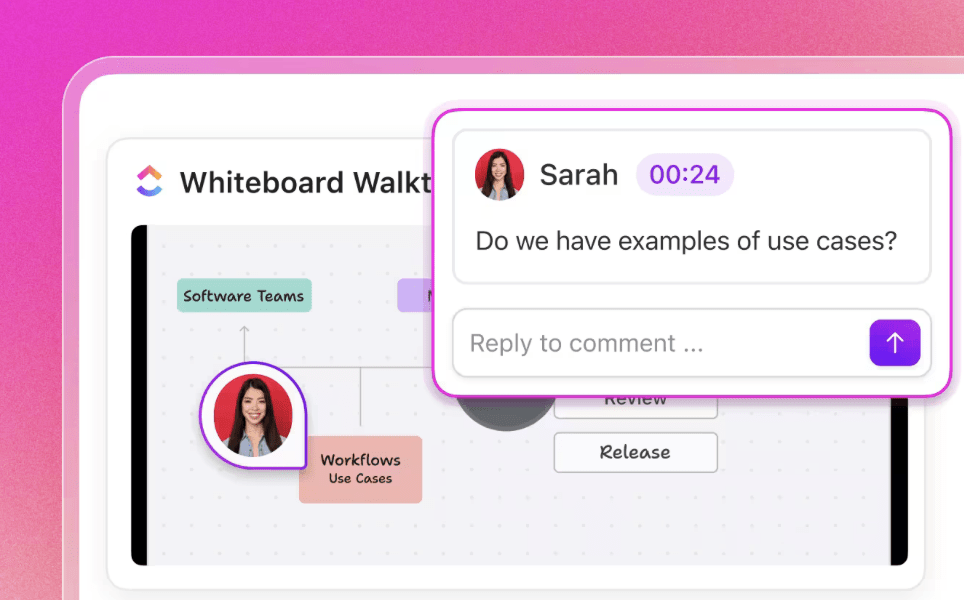
Tópicos de comentários transformam feedbacks dispersos em discussões focadas. Quando alguém assiste à sua gravação de tela, pode pausar em momentos específicos e deixar comentários com data e hora.
Vincular tarefas ajuda a conectar suas gravações de tela a itens de trabalho relacionados. Digamos que você gravou um relatório de bug. Você pode vinculá-lo diretamente à tarefa de desenvolvimento onde ele será corrigido.
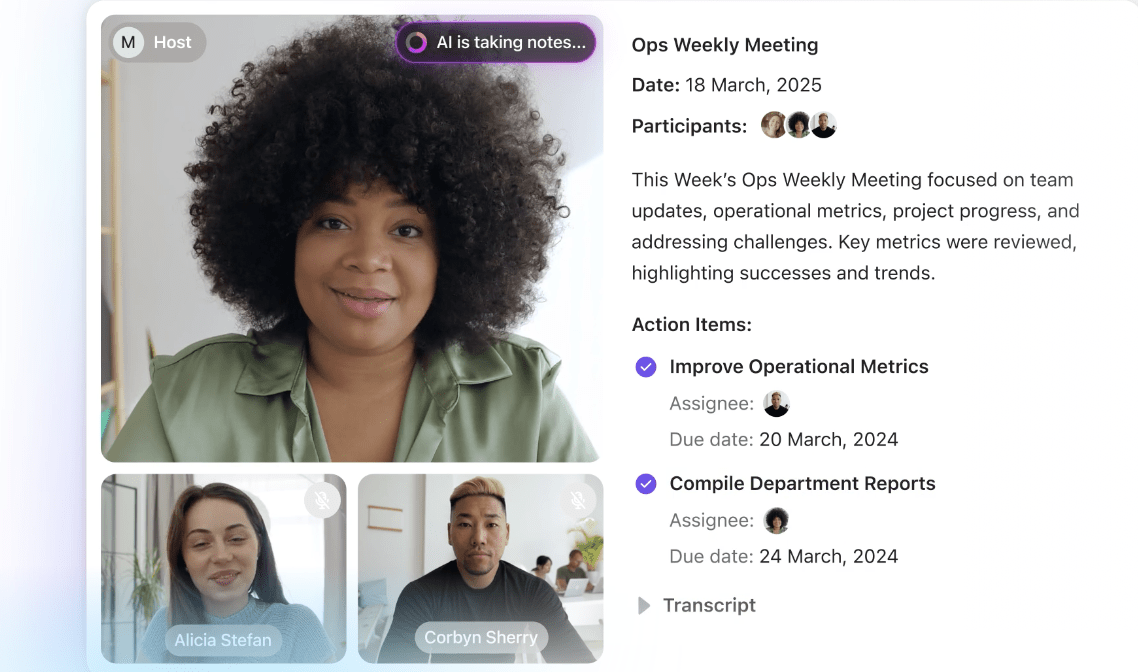
Quer saber como fazer anotações em um vídeo? O ClickUp Brain transcreve automaticamente cada clipe para você.
Precisa explicar algo ao vivo durante uma chamada? O AI Notetaker da ClickUp trabalha com você para gravar suas reuniões. Quando você estiver apresentando processos complexos ou compartilhando atualizações de projetos, a IA pode gerar resumos e itens de ação automaticamente a partir de suas videoconferências.
O ClickUp Brain vai além de apenas anotações. Ele ajuda a organizar e marcar suas gravações, facilitando sua localização posterior. Além disso, você pode usar linguagem natural para pesquisar em sua biblioteca de vídeos e localizar informações específicas rapidamente.
Assista a este rápido tutorial em vídeo para ver esses recursos em ação.
Principais recursos do ClickUp
- Preencha campos personalizados com resumos de tarefas, atualizações de projetos, análises de dados comerciais ou opinião dos clientes
- Converta notas de reuniões em planos de projeto detalhados com a criação de tarefas alimentada por IA
- Obtenha insights sobre o andamento do projeto com resumos instantâneos gerados por IA
- Organize agendas de reuniões no Calendário ClickUp AI
Limitações do ClickUp
- Alguns usuários podem achar os recursos extensos um pouco confusos no início
Preços do ClickUp
Avaliações e comentários sobre o ClickUp
- G2: 4,7/5 (mais de 10.200 avaliações)
- Capterra: 4,6/5 (mais de 4.400 avaliações)
O que os usuários reais estão dizendo sobre o ClickUp?
Uma avaliação da TrustRadius diz:
Nós usamos isso para ajudar e acelerar nossas reuniões diárias do nosso ritual Scrum. Isso me ajuda a conhecer o progresso do meu sprint, o progresso das minhas tarefas e a manter um backlog organizado para todas as minhas tarefas.
Nós usamos isso para ajudar e acelerar nossas reuniões diárias do nosso ritual Scrum. Isso me ajuda a conhecer o progresso do meu sprint, o progresso das minhas tarefas e a manter um backlog organizado para todas as minhas tarefas.
2. Snagit (Ideal para capturar e editar capturas de tela detalhadas)
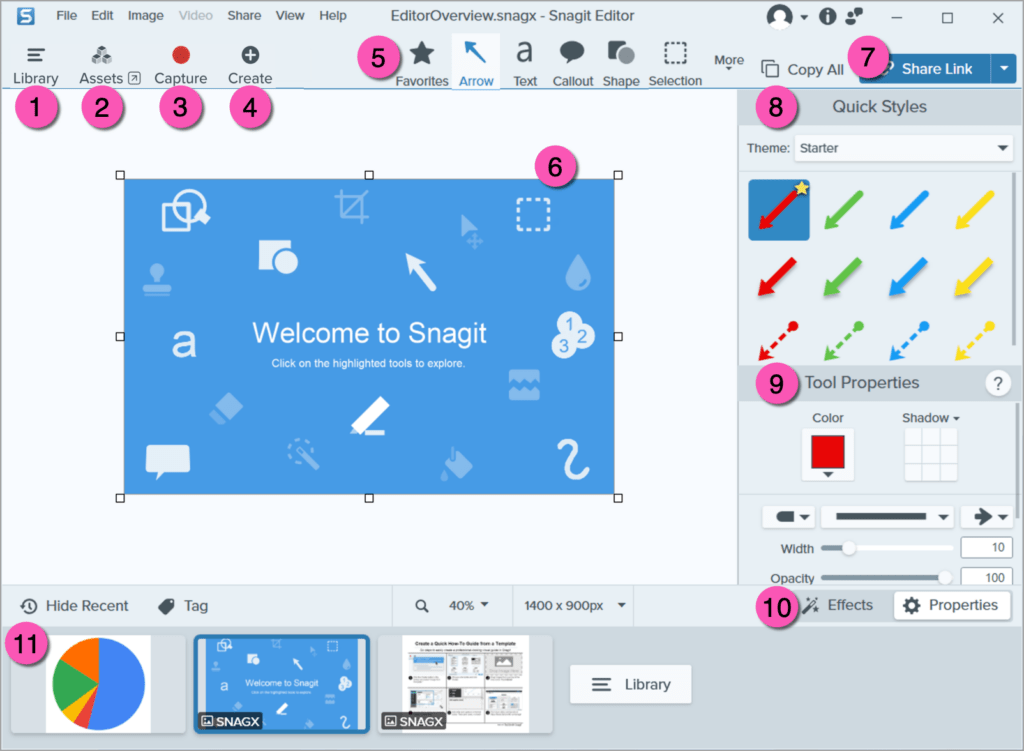
O Snagit é uma ferramenta poderosa para quem precisa de mais do que apenas uma captura de tela básica. Ele foi desenvolvido para profissionais que desejam capturar imagens detalhadas e explicar ideias com clareza, sem precisar trocar milhares de mensagens.
Você pode capturar telas rolantes, regiões específicas e até mesmo extrair texto diretamente de imagens. Suas ferramentas de edição inteligentes permitem marcar instantaneamente capturas de tela com setas, chamadas ou guias passo a passo. A interface é limpa, rápida e intuitiva, tornando muito fácil organizar e compartilhar o que você capturou.
Principais recursos do Snagit
- Grave vídeos da tela com webcam e áudio
- Capture áreas amplas com rolagem horizontal
- Use modelos de arrastar e soltar para criar guias visuais
- Compartilhe diretamente no Slack, Google Drive e Dropbox
Limitações do Snagit
- Ferramenta paga com uma taxa de licença única, que pode não ser adequada para usuários casuais ou ocasionais que procuram uma solução gratuita
Preços do Snagit
- Pagamento único: R$ 62,99
Avaliações e comentários sobre o Snagit
- G2: 4,7/5 (mais de 5.520 avaliações)
- Capterra: 4,7/5 (mais de 494 avaliações)
O que os usuários reais estão dizendo sobre o Snagit?
Uma avaliação da Capterra diz:
Descobri o SnagIt enquanto trabalhava em outra empresa há cerca de 10 anos e certifiquei-me de que ele estivesse disponível para uso em meus cargos subsequentes. Também adquiri minha própria versão para uso doméstico. Na minha opinião, é o único programa para captura de tela. Não há nada que se compare a ele.
Descobri o SnagIt enquanto trabalhava em outra empresa há cerca de 10 anos e certifiquei-me de que ele estivesse disponível para uso em meus cargos subsequentes. Também adquiri minha própria versão para uso doméstico. Na minha opinião, é o único programa para captura de tela. Não há nada que se compare a ele.
3. Loom (Ideal para comunicação por vídeo assíncrona)
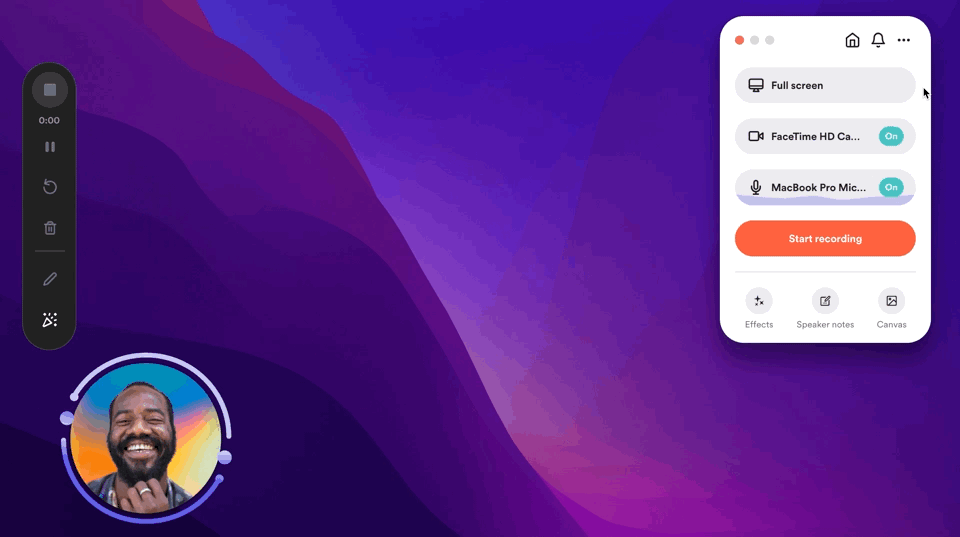
O Loom é a ferramenta ideal para quem está cansado de reuniões intermináveis e e-mails longos. Ele permite que você grave rapidamente sua tela, sua voz e seu rosto para explicar ideias, percorrer arquivos ou dar feedback, sem precisar sincronizar agendas.
Quer saber como usar o Loom? Basta clicar no botão de gravar, capturar sua tela e webcam e, quando terminar, o vídeo estará pronto instantaneamente. O link é copiado automaticamente para a área de transferência para que você possa compartilhá-lo em segundos.
É perfeito para atualizações de equipe, orientações de design ou vídeos de integração. Sem downloads, sem complicações. Basta gravar e enviar.
Principais recursos do Loom
- Grave instantaneamente em HD com webcam, microfone e tela
- Remova palavras desnecessárias e gere resumos automáticos com o Loom AI
- Permita que os espectadores reajam com comentários e emojis na linha do tempo do vídeo
- Use ferramentas de desenho e destaque com o mouse durante a gravação
- Acompanhe quem visualizou seu vídeo e por quanto tempo
Limitações do Loom
- Alguns usuários podem achar que as opções de edição são básicas em comparação com ferramentas avançadas de produção de vídeo
Preços do Loom
- Inicial: Gratuito
- Negócios: US$ 15/mês por usuário (cobrado anualmente)
- Business+ AI: US$ 20/mês por usuário (cobrado anualmente)
- Empresa: Preço personalizado
Avaliações e comentários sobre o Loom
- G2: 4,7/5 (mais de 2.100 avaliações)
- Capterra: 4,7/5 (mais de 490 avaliações)
O que os usuários reais estão dizendo sobre o Loom?
Uma avaliação da G2 diz:
O Loom é incrivelmente fácil de usar e oferece tudo o que você precisa para começar a gravar suas ideias e compartilhá-las com sua equipe, economizando tempo no processo. Você já pensou: “Essa reunião poderia ter sido um e-mail”? Com o Loom, você pode evitar essa situação completamente, pois ele melhora muito o trabalho assíncrono. Adoro usá-lo e confio nele quase todas as semanas. Além disso, com as ferramentas de IA que geram e-mails, relatórios de bugs, documentação de código e muito mais, ele economiza uma quantidade significativa de tempo.
O Loom é incrivelmente fácil de usar e oferece tudo o que você precisa para começar a gravar suas ideias e compartilhá-las com sua equipe, economizando tempo no processo. Você já pensou: “Essa reunião poderia ter sido um e-mail”? Com o Loom, você pode evitar essa situação completamente, pois ele melhora muito o trabalho assíncrono. Adoro usá-lo e confio nele quase todas as semanas. Além disso, com as ferramentas de IA que geram e-mails, relatórios de bugs, documentação de código e muito mais, ele economiza uma quantidade significativa de tempo.
👀 Você sabia? O Loom pode transformar automaticamente os primeiros segundos da sua gravação em uma prévia em GIF animado. Quando ativada nas configurações de vídeo, essa pequena miniatura em loop é reproduzida ao passar o mouse, oferecendo aos espectadores uma prévia rápida e atraente, tornando-a muito mais convidativa do que uma imagem estática.
📖 Leia também: Como compartilhar uma gravação de tela
4. Camtasia (ideal para criar tutoriais profissionais e sofisticados)
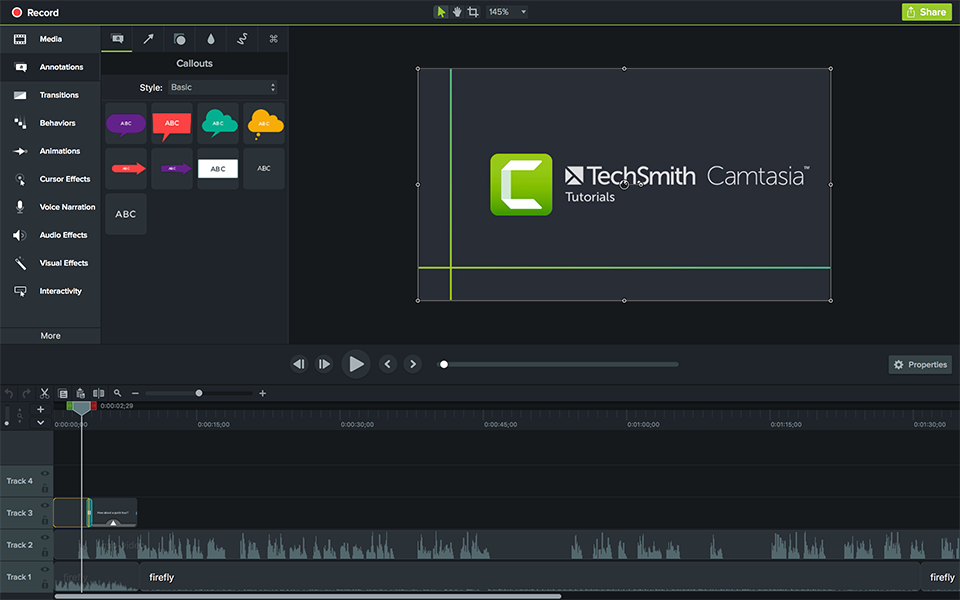
O Camtasia é a melhor opção para quem deseja criar vídeos tutoriais profissionais e claros, sem uma curva de aprendizado íngreme. É perfeito para educadores, instrutores e profissionais de marketing que desejam ter mais controle sobre seu conteúdo.
Você pode gravar toda a sua apresentação e até mesmo gravar a si mesmo apresentando um PowerPoint com facilidade. A captura de webcam integrada ajuda a adicionar um toque pessoal e, quando o arquivo de vídeo estiver pronto, você pode aperfeiçoá-lo usando o editor de linha do tempo
Principais recursos do Camtasia
- Importe e edite arquivos de vídeo, áudio e imagem em uma única linha do tempo
- Escolha entre uma ampla variedade de recursos livres de royalties incluídos no seu plano
- Use anotações, efeitos e transições com recurso de arrastar e soltar
- Aproveite elementos interativos, como questionários e pontos de acesso clicáveis
- Exporte vídeos em vários formatos, incluindo upload direto para o YouTube ou Vimeo
Limitações do Camtasia
- Softwares mais pesados que exigem mais recursos do sistema e espaço de armazenamento
Preços do Camtasia
- Licença perpétua: US$ 299 (compra única)
- Camtasia Essentials (assinatura anual): US$ 179,88
- Camtasia Create (assinatura anual): US$ 249
- Camtasia Pro (assinatura anual): US$ 499
Avaliações e comentários sobre o Camtasia
- G2: 4,6/5 (mais de 1.560 avaliações)
- Capterra: 4,5/5 (mais de 440 avaliações)
O que os usuários reais estão dizendo sobre o Camtasia?
Uma avaliação da Capterra diz:
Gostei de criar meu curso em vídeo e usei a maioria das funcionalidades do Camtasia. Mesmo com pouca memória RAM, obtive um produto bom e sem falhas no final.
Gostei de criar meu curso em vídeo e usei a maioria das funcionalidades do Camtasia. Mesmo com pouca memória RAM, obtive um produto bom e sem falhas no final.
📖 Leia também: As melhores ferramentas de recorte para gravações de vídeo
5. ShareX (Ideal para captura de tela de código aberto e usuários avançados)
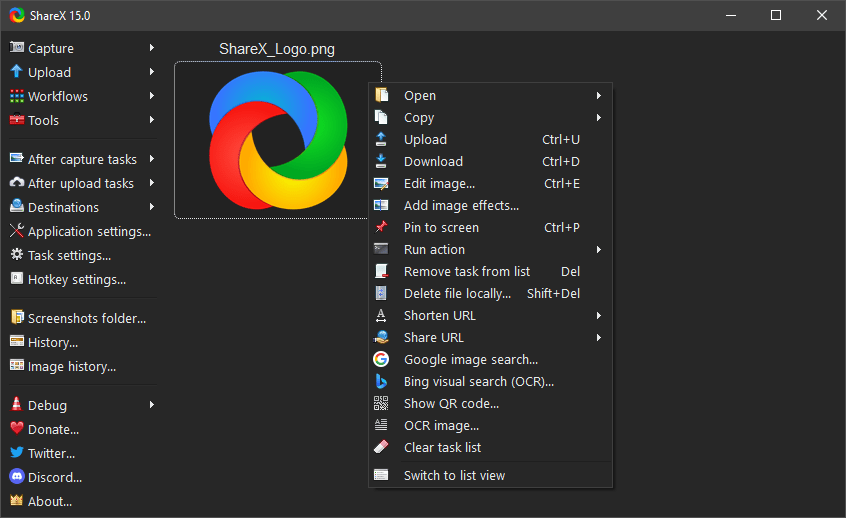
O ShareX é uma ferramenta de captura de tela de código aberto criada para usuários que desejam precisão e controle. Ele permite capturar qualquer coisa, desde uma tela inteira até uma região personalizada, e até mesmo páginas da web com rolagem.
Um dos seus recursos de destaque é a capacidade de criar fluxos de trabalho personalizados que editam, carregam e organizam automaticamente suas capturas. Se você está procurando como gravar a tela do navegador, o ShareX simplifica: escolha a janela do navegador, clique em gravar e pronto.
Suporta criação de GIFs, capturas atrasadas, OCR (reconhecimento óptico de caracteres) e até mesmo seleção de cores da tela.
Principais recursos do ShareX
- Configure teclas de atalho personalizáveis para fluxos de trabalho mais rápidos
- Extraia texto de imagens usando o OCR integrado
- Edite imagens com desfoque, setas e efeitos usando o editor integrado
- Carregue arquivos automaticamente para mais de 80 destinos, como Imgur ou Google Drive
Limitações do ShareX
- A interface pode parecer complicada para quem está começando, por causa da complexidade
Preços do ShareX
- Gratuito; doações bem-vindas
Avaliações e comentários sobre o ShareX
- G2: 4,8/5 (mais de 79 avaliações)
- Capterra: 4,8/5 (mais de 19 avaliações)
O que os usuários reais estão dizendo sobre o ShareX?
Uma avaliação da G2 diz:
A coisa mais útil do ShareX é, sem dúvida, o acesso fácil por teclas de atalho. Você pode personalizar todos os aspectos e torná-lo um aliado poderoso para capturar sua tela, janela ou até mesmo criar um GIF para compartilhar depois.
A coisa mais útil do ShareX é, sem dúvida, o acesso fácil por teclas de atalho. Você pode personalizar todos os aspectos e torná-lo um aliado poderoso para capturar sua tela, janela ou até mesmo criar um GIF para compartilhar depois.
📮 ClickUp Insight: Os dados da pesquisa sobre eficácia das reuniões da ClickUp sugerem que quase metade de todas as reuniões (46%) envolvem apenas 1 a 3 participantes. Embora essas reuniões menores possam ser mais focadas, elas poderiam ser substituídas por métodos de comunicação mais eficientes, como documentação melhorada, atualizações assíncronas gravadas ou soluções de gestão do conhecimento.
Os comentários atribuídos nas tarefas do ClickUp permitem adicionar contexto diretamente nas tarefas, compartilhar mensagens de áudio rápidas ou gravar atualizações em vídeo com o ClickUp Clips — ajudando as equipes a economizar tempo valioso e garantindo que discussões importantes continuem ocorrendo, sem perda de tempo!
💫 Resultados reais: Equipes como a Trinetrix estão obtendo uma redução de 50% em conversas e reuniões desnecessárias com o ClickUp
6. Lightshot (ideal para capturas de tela rápidas e compartilhamento instantâneo)
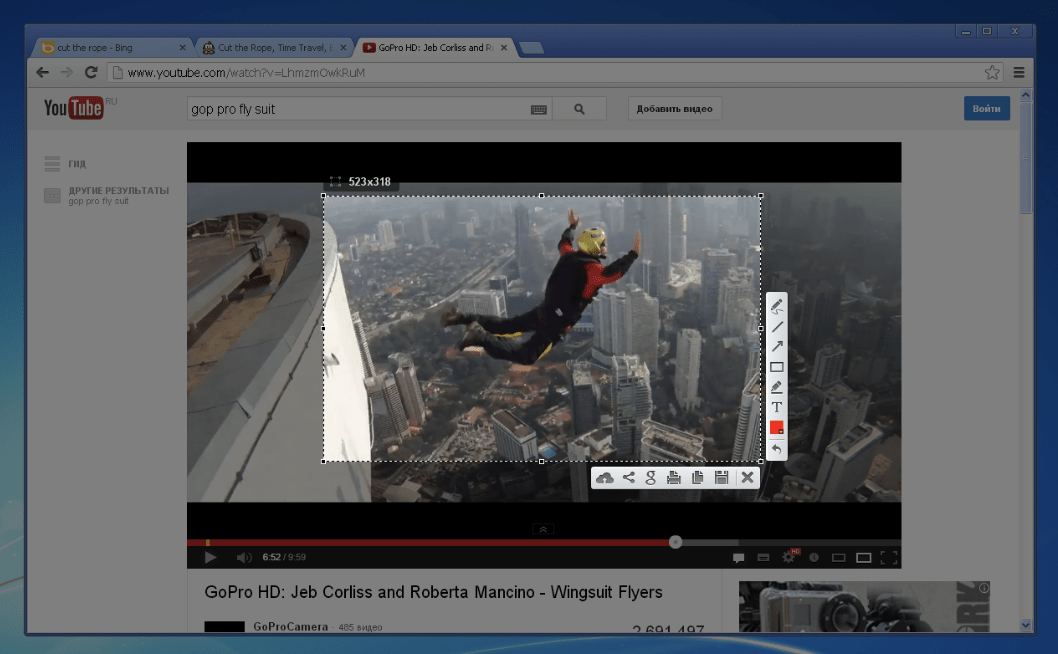
O Lightshot é uma ferramenta leve e descomplicada, feita para capturas de tela rápidas e compartilhamento instantâneo. É perfeita quando você precisa apenas capturar algo na tela, marcar rapidamente e enviar. Você pode selecionar qualquer área, adicionar setas, texto ou destaques e, em seguida, enviar sua captura de tela com um único clique para obter um link compartilhável.
Está disponível em várias plataformas e, embora não seja um gravador de tela inteira como os usuários de Mac esperariam, ele cumpre o básico com rapidez e simplicidade. O Lightshot também permite pesquisar imagens semelhantes online, o que é um bônus útil.
Principais recursos do Lightshot
- Capture qualquer área selecionada da tela instantaneamente
- Anote com ferramentas integradas para texto, destaques e formas
- Faça upload com um clique para obter um link compartilhável
- Pesquise imagens diretamente a partir da sua captura de tela
Limitações do Lightshot
- Pode não ter recursos avançados, como gravação de vídeo ou integrações com a nuvem
Preços do Lightshot
- Gratuito
Avaliações e comentários sobre o Lightshot
- G2: 4,7/5 (mais de 130 avaliações)
- Capterra: 4,8/5 (mais de 38 avaliações)
O que os usuários reais estão dizendo sobre o Lightshot?
Uma avaliação da Capterra diz:
O Lightshot é uma ferramenta incrível para capturar imagens da tela. Você pode salvar a captura de tela ou copiá-la para a área de transferência. É muito fácil de usar e oferece flexibilidade para capturar uma parte da tela em vez da tela inteira.
O Lightshot é uma ferramenta incrível para capturar imagens da tela. Você pode salvar a captura de tela ou copiá-la para a área de transferência. É muito fácil de usar e oferece flexibilidade para capturar uma parte da tela em vez da tela inteira.
7. Ferramenta Recortar do Windows (ideal para funcionalidades básicas e integradas de captura de tela)
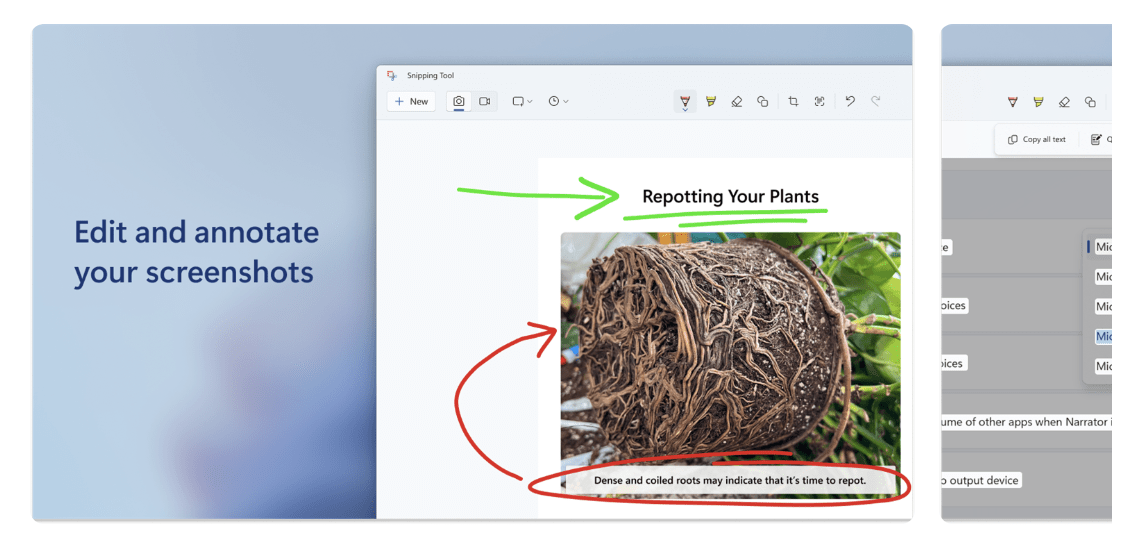
A Ferramenta de Recorte do Windows é uma solução simples e integrada que atende às necessidades básicas de captura de tela sem exigir downloads adicionais. É ideal para capturar rapidamente uma parte da tela, marcá-la e salvar ou compartilhar.
Com as atualizações recentes, também funciona como um software leve de gravação de tela em que os usuários do Windows podem confiar — perfeito para tutoriais rápidos ou orientações sobre aplicativos. Você pode anotar recortes, copiá-los para a área de transferência ou salvá-los diretamente.
Principais recursos da Ferramenta de Recorte do Windows
- Escolha entre vários modos de recorte: forma livre, retangular, janela ou tela inteira
- Faça anotações com ferramentas básicas, como caneta, marcador e borracha
- Grave sua tela com áudio (disponível nas versões mais recentes)
- Copie capturas automaticamente para a área de transferência para acesso rápido
Limitações da Ferramenta Recortar do Windows
- Não possui opções avançadas de edição e compartilhamento encontradas em ferramentas de terceiros
Preços da Ferramenta de Recorte do Windows
- Gratuito com o Windows
Avaliações e comentários sobre a Ferramenta de Recorte do Windows
- G2: Avaliações insuficientes
- Capterra: Avaliações insuficientes
8. ScreenRec (Ideal para gravações de tela leves com recursos de privacidade)
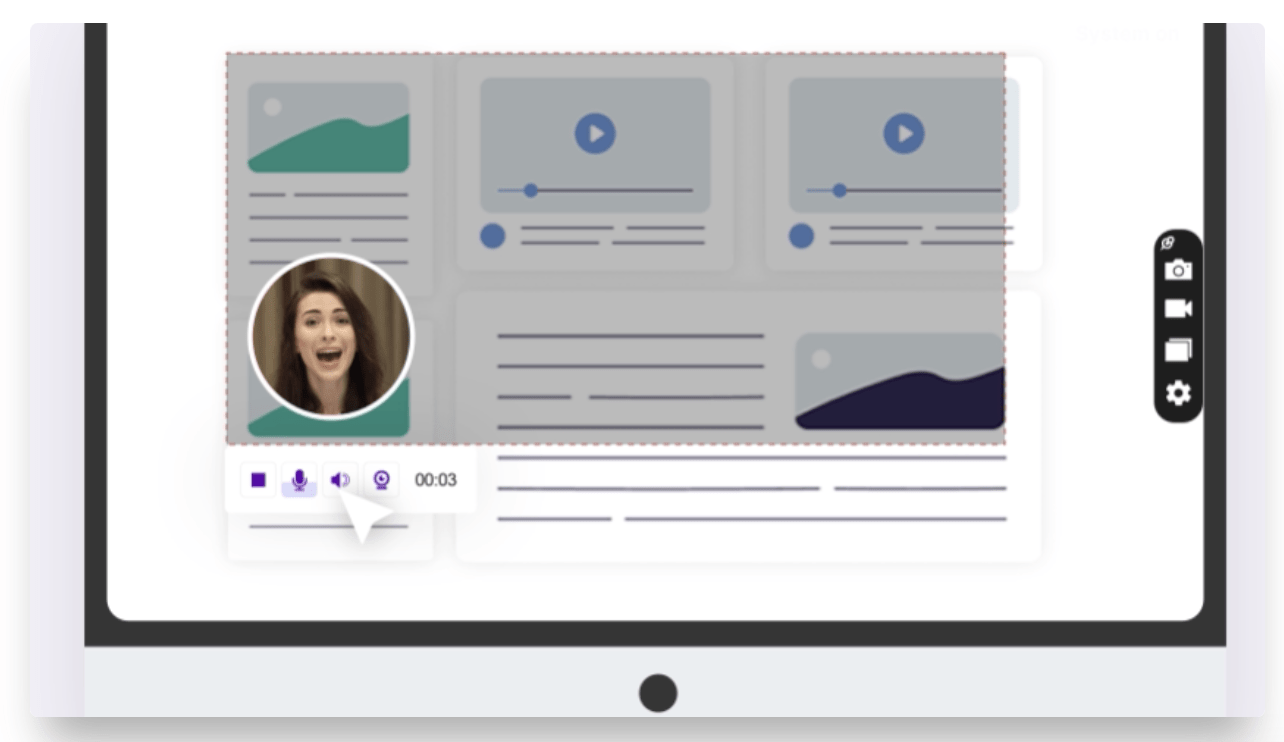
O ScreenRec é uma ferramenta simples para capturar capturas de tela e gravações de tela com apenas alguns cliques. O gravador de vídeo de tela foi projetado para usuários que desejam rapidez e simplicidade sem sacrificar a qualidade. Você pode gravar sua tela, adicionar narração de voz e obter um link compartilhável instantaneamente, sem uploads ou tempo de espera.
Se você está se perguntando como cortar uma gravação de tela, o ScreenRec facilita desde o início, permitindo que você selecione a área exata que deseja capturar antes de começar. Ele também salva seu conteúdo com segurança na nuvem com controles de privacidade integrados.
Sem marcas d'água e sem limites de tempo, essa ferramenta é ideal para demonstrações rápidas, tutoriais ou relatórios de bugs.
Principais recursos do ScreenRec
- Grave sua tela com entrada opcional para microfone e webcam
- Gere links privados e compartilháveis instantaneamente após a gravação
- Armazene gravações com segurança na nuvem com controles de acesso
- Capture sem marcas d'água ou limites de tempo
Limitações do ScreenRec
- Ferramentas de edição limitadas em comparação com gravadores de tela com IA mais avançados
Preços do ScreenRec
- Gratuito para sempre
- Pro: US$ 9/mês por usuário
- Premium: US$ 95/mês por usuário
- Empresa: Preço personalizado
Preços em euros convertidos para dólares americanos*
Avaliações e comentários sobre ScreenRec
- G2: Avaliações insuficientes
- Capterra: Avaliações insuficientes
O que os usuários reais estão dizendo sobre o ScreenRec?
Uma avaliação da G2 diz:
É um gravador de tela leve, gratuito e fácil de usar. Com a ajuda do Screenrec, você pode gravar sua tela e até mesmo fazer uma captura de tela. Junto com a gravação da tela, você pode gravar sua voz com um microfone. Além disso, você pode enviar seus vídeos com segurança para a nuvem.
É um gravador de tela leve, gratuito e fácil de usar. Com a ajuda do Screenrec, você pode gravar sua tela e até mesmo fazer uma captura de tela. Junto com a gravação da tela, você pode gravar sua voz com um microfone. Além disso, você pode enviar seus vídeos com segurança para a nuvem.
9. Fusebase Capture (Ideal para capturas de tela baseadas em navegador com anotações)
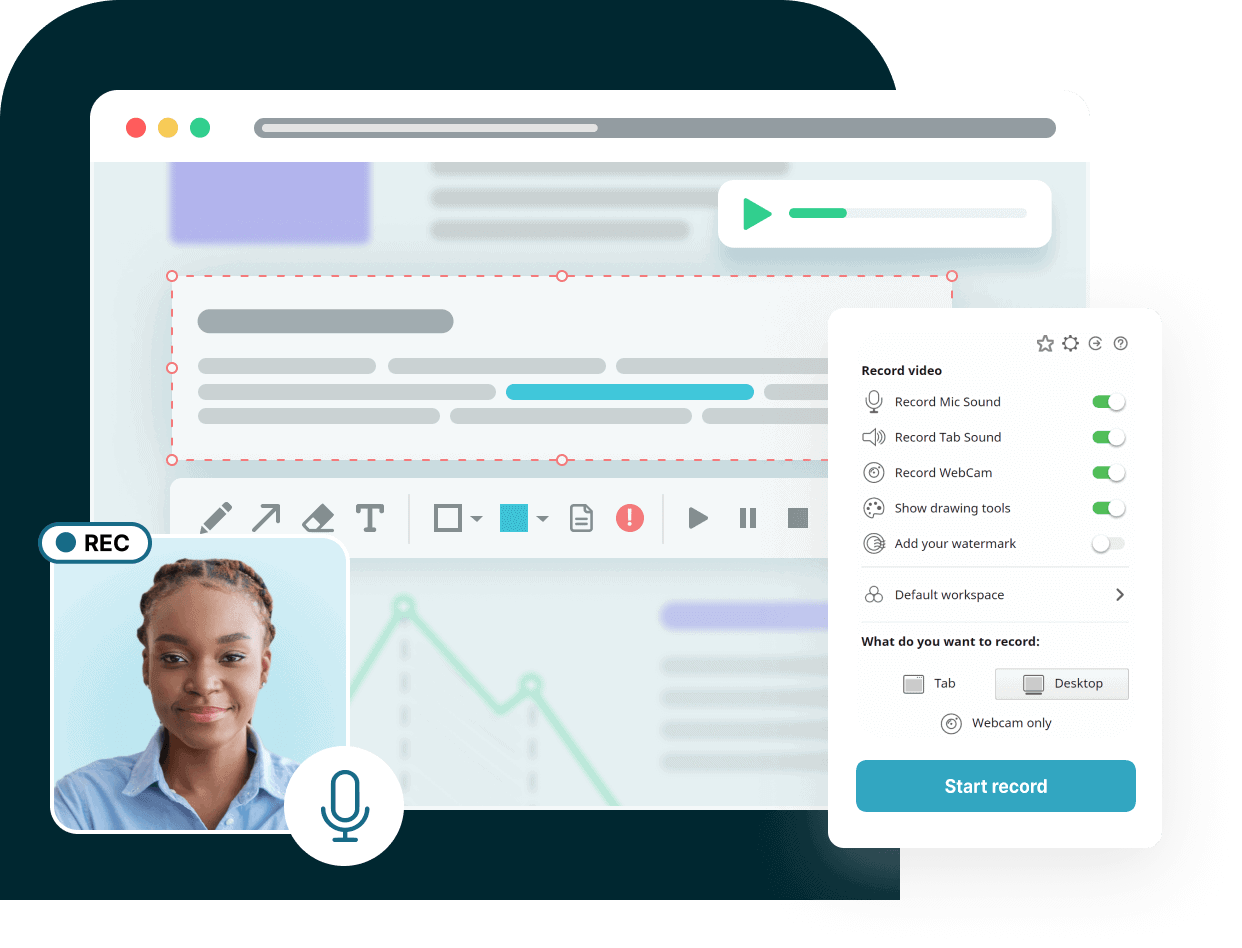
O Fusebase (anteriormente Nimbus) Capture é uma ferramenta versátil criada para pessoas que passam a maior parte do tempo no navegador. Ele permite capturar imagens ou gravar vídeos diretamente da tela e das guias do navegador. Você pode adicionar anotações, destacar áreas importantes e até mesmo ocultar informações confidenciais antes de compartilhar.
Parte do pacote de produtividade Fusebase, a extensão para navegador Capture é especialmente útil para equipes que dependem de feedback visual claro. Com recursos criados para apoiar a colaboração no local de trabalho, o Capture permite compartilhar links instantaneamente, organizar conteúdo em pastas e manter todos alinhados.
Você pode capturar páginas da web inteiras, recortar gravações e armazená-las na nuvem.
Principais recursos do Fusebase Capture
- Capture páginas da web inteiras, seções visíveis ou regiões personalizadas
- Grave sua tela ou guia do navegador com suporte para webcam e microfone
- Faça anotações usando ferramentas como setas, caixas de texto e desfoque
- Organize as capturas em pastas com sincronização na nuvem
Limitações do Fusebase Capture
- A interface pode parecer confusa com muitos recursos para usuários básicos
Preços do Fusebase Capture
- Gratuito com a plataforma Fusebase
Avaliações e comentários sobre o Fusebase Capture
- G2: 4,5/5 (mais de 26 avaliações)
- Capterra: Avaliações insuficientes
O que os usuários reais estão dizendo sobre o Fusebase Capture?
Uma avaliação da G2 diz:
A interface intuitiva e os recursos robustos de captura de tela do Capture foram uma revolução para nossa equipe de marketing. A capacidade de capturar, anotar e compartilhar capturas de tela sem esforço melhorou nossa comunicação e colaboração durante as discussões de projetos.
A interface intuitiva e os recursos robustos de captura de tela do Capture foram uma revolução para nossa equipe de marketing. A capacidade de capturar, anotar e compartilhar capturas de tela sem esforço melhorou nossa comunicação e colaboração durante as discussões de projetos.
10. Awesome Screenshot (ideal para usuários do Chrome que capturam imagens no navegador)
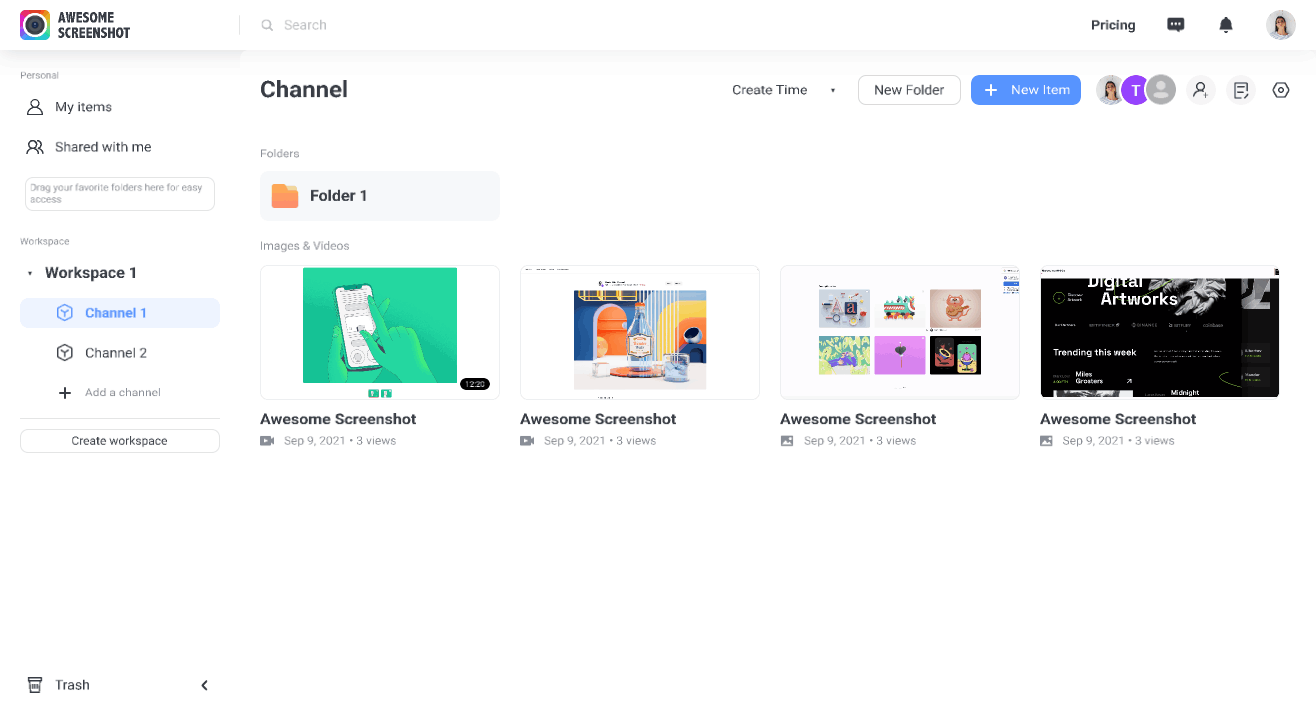
O Awesome Screenshot funciona para usuários do Chrome que desejam recursos visuais poderosos no navegador sem sair das guias. Ele captura páginas inteiras, telas inteiras, uma janela específica ou uma área personalizada — tudo com um único clique.
Você pode gravar a tela e a webcam ao mesmo tempo, escolhendo entre os formatos MP4 ou WebM, e anotar instantaneamente capturas de tela ou vídeos.
O compartilhamento é fácil, com uploads para a nuvem ou links diretos, além de integrações com Slack, Trello, Jira e Asana. Ele também salva automaticamente as capturas de tela na sua pasta Downloads ou em caminhos personalizados, sem necessidade de clicar manualmente.
Principais recursos do Awesome Screenshot
- Grava áudio interno e da guia — útil para orientações e relatórios de erros
- Ajuda você a alternar entre a tela e a webcam durante a gravação sem precisar reiniciar
- Oferece atalhos de teclado para captura e anotação mais rápidas
- Carrega automaticamente para a nuvem segura com rastreamento do histórico de versões
Limitações do Awesome Screenshot
- Não suporta a captura de menus suspensos ou estados de foco em capturas de tela, o que pode ser limitante para feedback de UI/UX
Preços do Awesome Screenshot
- Gratuito para sempre
- Básico: US$ 6/mês por usuário
- Profissional: US$ 8/mês por usuário
- Workspace Lite: Gratuito
- Workspace Premium: US$ 10/mês por usuário
- Empresa: Preços personalizados
Avaliações e comentários sobre o Awesome Screenshot
- G2: Avaliações insuficientes
- Capterra: 4,6/5 (mais de 28 avaliações)
O que os usuários reais estão dizendo sobre o Awesome Screenshot?
Uma avaliação da Capterra diz:
No geral, adorei usar o Awesome Screenshot. Eu o uso todos os dias no trabalho e ele oferece, gratuitamente, todas as funcionalidades que procuro. Também gostaria que ele capturasse o inspetor de código quando eu o tenho aberto, porque às vezes gostaria de destacar aspectos do código que precisam ser alterados.
No geral, adorei usar o Awesome Screenshot. Eu o uso todos os dias no trabalho e ele oferece, gratuitamente, todas as funcionalidades que procuro. Também gostaria que ele capturasse o inspetor de código quando eu o tenho aberto, porque às vezes gostaria de destacar aspectos do código que precisam ser alterados.
11. Movavi Screen Recorder (ideal para gravações de vídeo simples e programadas)
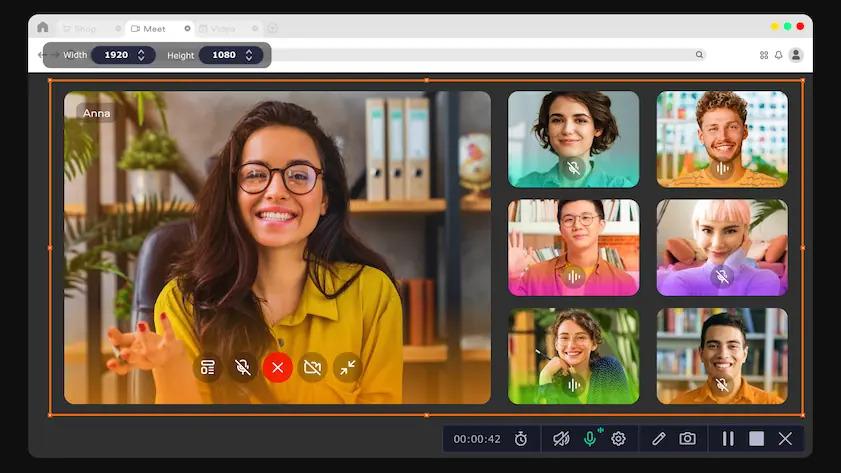
O Movavi Screen Recorder é ideal para quem deseja capturar vídeos de forma fácil e programada. Você pode gravar a tela inteira ou áreas personalizadas, incluir a webcam, o áudio do sistema, o microfone e até mesmo destacar os movimentos do mouse — tudo com o mínimo de cliques.
Precisa capturar um webinar mais tarde? Use o agendador integrado: defina a data, a hora, a duração e a área, e a ferramenta iniciará e interromperá a gravação automaticamente, desligando até mesmo o computador quando você terminar.
Seu editor pós-gravação permite cortar, adicionar anotações e salvar nos formatos MP4, MKV ou GIF. Se o seu arquivo de vídeo precisar de redução de ruído, também há uma limpeza de áudio com inteligência artificial.
Principais recursos do Movavi Screen Recorder
- Programe gravações de tela com início/parada automáticos e desligamento automático opcional
- Destaque as teclas digitadas e os cliques do mouse durante a gravação
- Exporte em vários formatos, como MP4, AVI, MOV e GIF
- Use a redução de ruído e o corte básico do editor integrado
Limitações do Movavi Screen Recorder
- A versão gratuita adiciona uma marca d'água e limita as opções avançadas de exportação
Preços do Movavi Screen Recorder
- Assinatura de 1 ano: US$ 44,95
- Licença pessoal vitalícia (1 PC): US$ 39,95
- Licença comercial: US$ 49,95 por ano
- Pacote Screen Recorder + Video Editor: US$ 59,95 (vitalício)
Avaliações e comentários sobre o Movavi Screen Recorder
- G2: 4,5/5 (mais de 53 avaliações)
- Capterra: 4,6/5 (mais de 26 avaliações)
O que os usuários reais estão dizendo sobre o Movavi Screen Recorder?
Uma avaliação da G2 diz:
O Movavi Screen Recorder é um programa simples que consegui usar sem precisar de muito treinamento. Gosto de softwares que são simples o suficiente para usar sem precisar ler instruções. Todas as ferramentas e itens funcionais do Movavi Screen Recorder são muito simples para mim. A qualidade das gravações de tela é fantástica. Posso salvar vídeos para importar e editar muito rapidamente.
O Movavi Screen Recorder é um programa simples que consegui usar sem precisar de muito treinamento. Gosto de softwares que são simples o suficiente para usar sem precisar ler instruções. Todas as ferramentas e itens funcionais do Movavi Screen Recorder são muito simples para mim. A qualidade das gravações de tela é fantástica. Posso salvar vídeos para importar e editar muito rapidamente.
12. Greenshot (ideal para capturas de tela básicas no Windows)
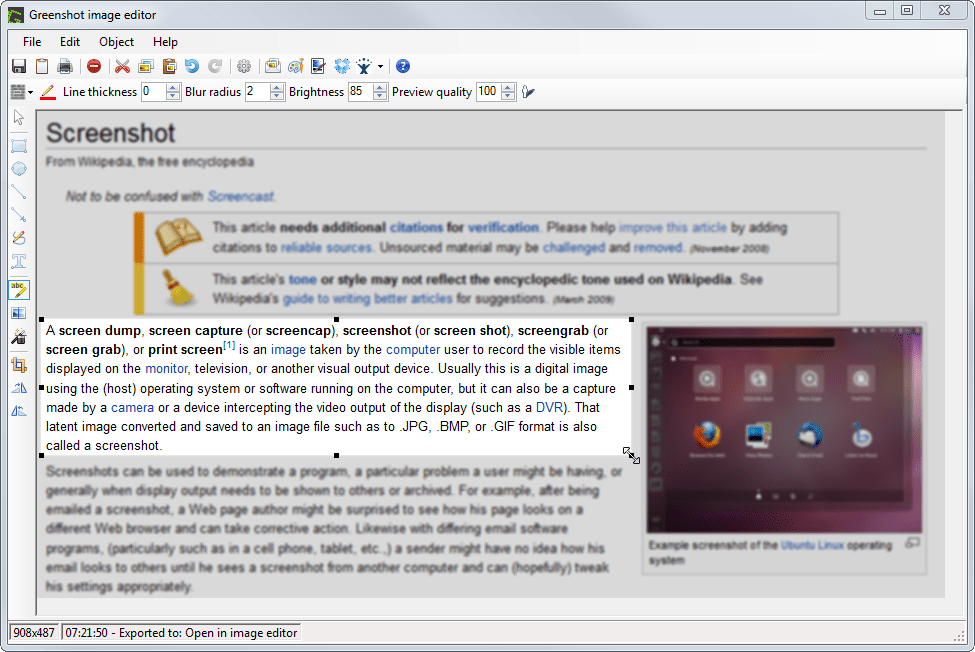
O Greenshot é uma ferramenta leve de captura de tela feita para usuários do Windows que desejam velocidade e simplicidade sem recursos extras. Ele permite capturar a tela inteira, uma janela ou uma região específica com atalhos rápidos do teclado.
Depois de fazer uma captura de tela, você pode editá-la imediatamente, adicionando setas, destaques, texto ou desfocando informações confidenciais. Você pode salvar a imagem, copiá-la para a área de transferência ou enviá-la diretamente para aplicativos como Outlook, Word ou Paint. Isso é especialmente útil para quem documenta problemas ou fornece feedback regularmente.
Principais recursos do Greenshot
- Capture páginas da web em rolagem no seu navegador
- Personalize atalhos de teclado para um fluxo de trabalho mais rápido
- Exporte diretamente para aplicativos como Microsoft Office, Imgur ou e-mail
Limitações do Greenshot
- Limitado ao Windows; a versão para macOS é paga e não possui alguns recursos
Preços do Greenshot
- Gratuito
Avaliações e comentários sobre o Greenshot
- G2: 4,7/5 (mais de 163 avaliações)
- Capterra: 4,8/5 (mais de 38 avaliações)
O que os usuários reais estão dizendo sobre o Greenshot?
Uma avaliação da G2 diz:
O Greenshot permite capturar rapidamente imagens da tela e oferece várias maneiras fáceis de salvá-las em diversos formatos.
O Greenshot permite capturar rapidamente imagens da tela e oferece várias maneiras fáceis de salvá-las em diversos formatos.
13. PicPick (Ideal para designers que precisam de ferramentas precisas)
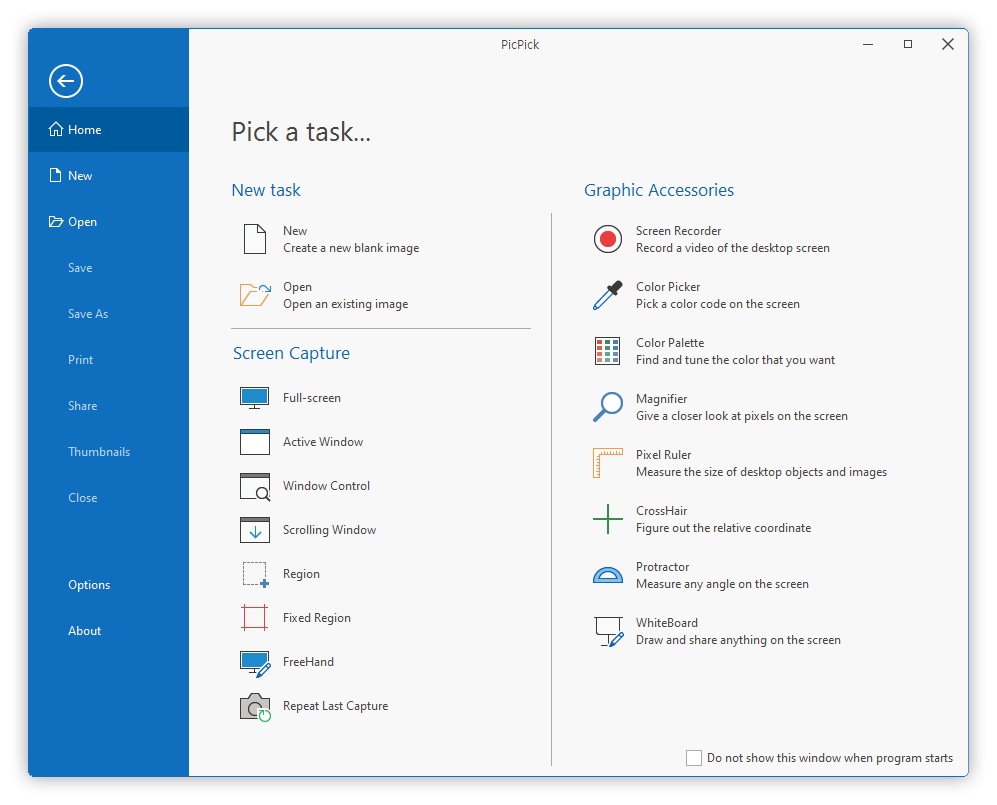
O PicPick é uma poderosa ferramenta de captura de tela e design criada para criadores que exigem precisão. É perfeita para designers, desenvolvedores e educadores que querem mais do que apenas uma captura de tela. Você pode capturar telas inteiras, janelas ativas, regiões à mão livre ou até mesmo páginas da web com rolagem.
Depois de capturada, a imagem pode ser ajustada com o editor integrado, que permite adicionar setas, texto, formas e efeitos. Acessórios de design exclusivos, incluindo uma régua de pixels, um transferidor, uma lupa, uma mira e um quadro branco, oferecem controle preciso sobre layouts e recursos visuais.
Principais recursos do PicPick
- Use o suporte para dois monitores para capturar e editar em várias telas
- Salve arquivos automaticamente com regras personalizáveis de nomenclatura e formato
- Desenhe ou apresente ideias ao vivo com o modo quadro branco integrado
- Faça upload diretamente para servidores FTP, unidades de nuvem ou plataformas sociais
Limitações do PicPick
- Disponível apenas para Windows, sem versão nativa para macOS
Preços do PicPick
- Gratuito
- Licença Pro Individual: US$ 30/ano por usuário
- Licença para equipe: US$ 120/ano por usuário
- Licença comercial vitalícia: US$ 55
- Licença vitalícia para equipes: US$ 225 para até 5 usuários
Avaliações e comentários sobre o PicPick
- G2: Avaliações insuficientes
- Capterra: Avaliações insuficientes
14. Zight (anteriormente CloudApp) (Ideal para comunicação visual rápida por meio de GIFs ou vídeos)
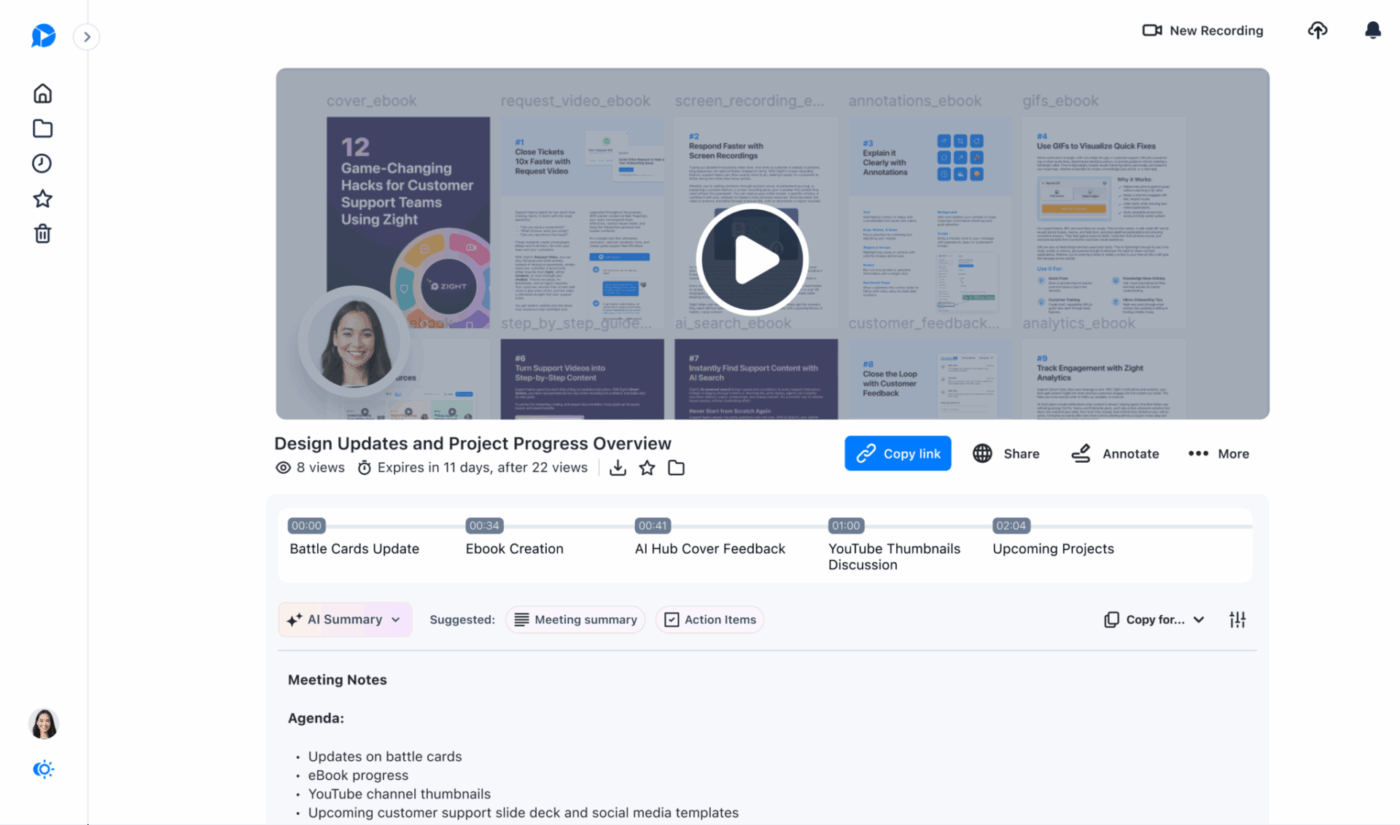
O Zight (anteriormente CloudApp) torna a comunicação visual muito fácil. Ele captura capturas de tela, gravações de tela, GIFs e sobreposições de webcam em segundos e, em seguida, os carrega instantaneamente na nuvem.
Se você precisa de um GIF em loop para destacar um bug ou um MP4 rápido com comentários em voz, esta ferramenta faz isso com facilidade.
A ferramenta copia automaticamente links compartilháveis para a área de transferência assim que você termina, para que você possa colocá-los no chat ou e-mail e seguir em frente. Você pode organizar recursos visuais em coleções, adicionar anotações e gerenciar permissões no Mac, Windows, iOS e extensões do navegador.
Principais recursos do Zight
- Capture vídeos com resolução de até 4K com bolha de webcam e narração opcionais
- Converta gravações de tela diretamente em GIFs em loop para carregamento e compartilhamento mais rápidos
- Acompanhe quando os destinatários visualizam seu conteúdo compartilhado usando análises integradas
- Anote capturas de tela com emojis, setas e ferramentas de desfoque antes de compartilhar
Limitações do Zight
- Não permite personalização da marca nem controles de acesso avançados nos planos gratuitos ou básicos — esses recursos estão disponíveis apenas nos planos Pro e Team
Preços do Zight
- Gratuito para sempre
- Pro: US$ 9/mês por usuário (cobrado anualmente)
- Equipe: US$ 11/mês por usuário (cobrado anualmente)
- Empresa: Preço personalizado
Avaliações e comentários do Zight
- G2: 4,6/5 (mais de 1.227 avaliações)
- Capterra: 4,6/5 (mais de 184 avaliações)
O que os usuários reais estão dizendo sobre o Zight?
Uma avaliação da G2 diz:
O Zight é uma ótima ferramenta para ter em sua caixa de ferramentas digitais. É prático, rápido e também é uma boa base de memória. Eu uso todos os dias.
O Zight é uma ótima ferramenta para ter em sua caixa de ferramentas digitais. É prático, rápido e também é uma boa base de memória. Eu uso todos os dias.
15. Screenpresso (Ideal para captura de tela portátil e documentação)
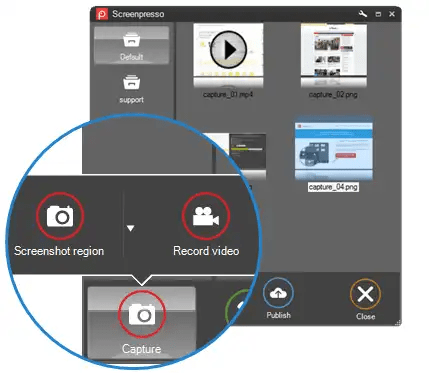
O Screenpresso é uma ferramenta portátil de captura de tela feita sob medida para usuários que precisam documentar ou demonstrar algo em qualquer lugar. Ele fica na bandeja do sistema do Windows ou pode ser executado a partir de um pendrive, sem necessidade de instalação.
As capturas de tela são acionadas instantaneamente com a tecla Print Screen, capturando com precisão janelas, regiões ou páginas inteiras com rolagem. Após a captura, seu editor integrado leve permite adicionar chamadas, setas, recorte em nível de pixel, sombras, etapas numeradas e muito mais com rapidez.
Para vídeos, grava clipes em HD nos formatos MP4, WMV, GIF, WebM, AVI e até mesmo PNG animado — além disso, você pode ampliar a imagem ao redor do cursor durante a gravação.
Principais recursos do Screenpresso
- Junte automaticamente janelas rolantes em uma única captura
- Capture vídeos em HD com recursos de zoom no cursor e recorte
- Gere manuais completos do usuário (PDF, DOCX, HTML) a partir de capturas selecionadas
- Decodifique códigos OCR e QR para extração de texto e digitalização de links
Limitações do Screenpresso
- Não há suporte para MacOS e dispositivos móveis — somente para Windows
Preços do Screenpresso
- Gratuito
- Pro (usuário único): US$ 29,99
- Empresa: licença vitalícia por US$ 2.190
Avaliações e comentários sobre o Screenpresso
- G2: 4,6/5 (mais de 38 avaliações)
- Capterra: Avaliações insuficientes
O que os usuários reais estão dizendo sobre o Screenpresso?
Uma avaliação da G2 diz:
O Screenpresso é muito útil para capturar o conteúdo da tela. Seja uma foto, imagem ou documento, você pode selecionar facilmente as áreas da tela que deseja capturar e salvá-las como um arquivo ou copiá-las/colá-las em um documento do Word ou e-mail.
O Screenpresso é muito útil para capturar o conteúdo da tela. Seja uma foto, imagem ou documento, você pode selecionar facilmente as áreas da tela que deseja capturar e salvá-las como um arquivo ou copiá-las/colá-las em um documento do Word ou e-mail.
Capture, edite, compartilhe e realize suas tarefas com o ClickUp
As ferramentas de software de captura de tela evoluíram muito; elas não servem mais apenas para capturar o que está na tela. Elas são a forma como explicamos mais rapidamente, trabalhamos de maneira mais inteligente e nunca perdemos um detalhe.
Mas se você está cansado de alternar entre cinco aplicativos diferentes apenas para fazer uma coisa, o ClickUp reúne tudo em um só lugar. Ele permite gravar, editar, fazer anotações com IA, atribuir tarefas e compartilhar, tudo em um só lugar.
Não é apenas uma ferramenta de captura de tela; é o seu companheiro de trabalho completo. Sem enrolação, apenas foco. Se você está pronto para simplificar seu fluxo de trabalho, há um vencedor claro.
Inscreva-se hoje mesmo no ClickUp!